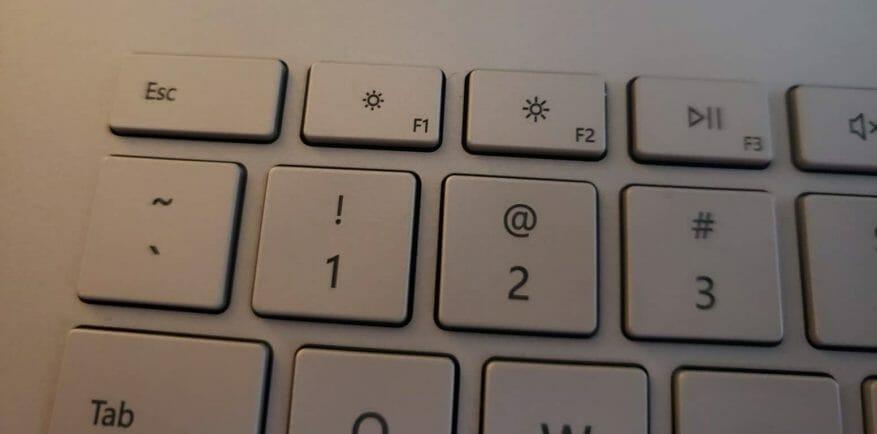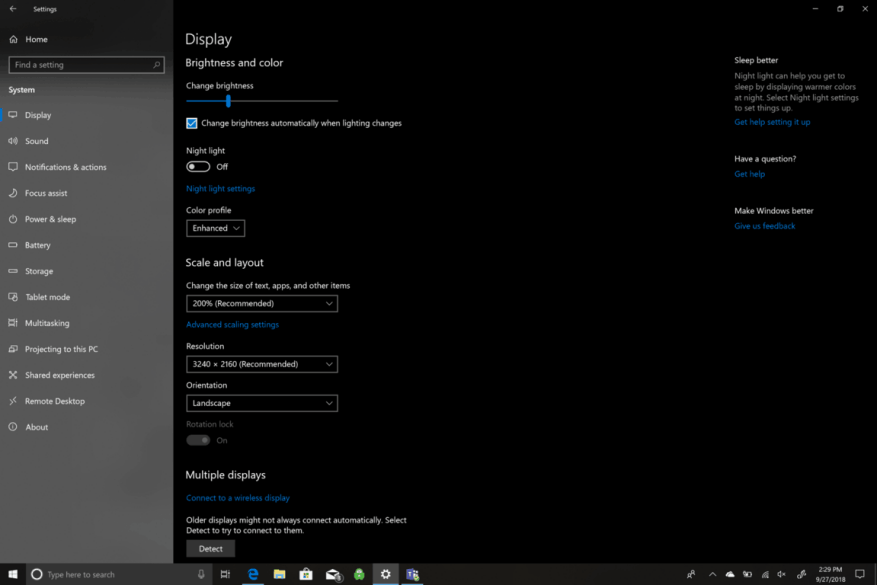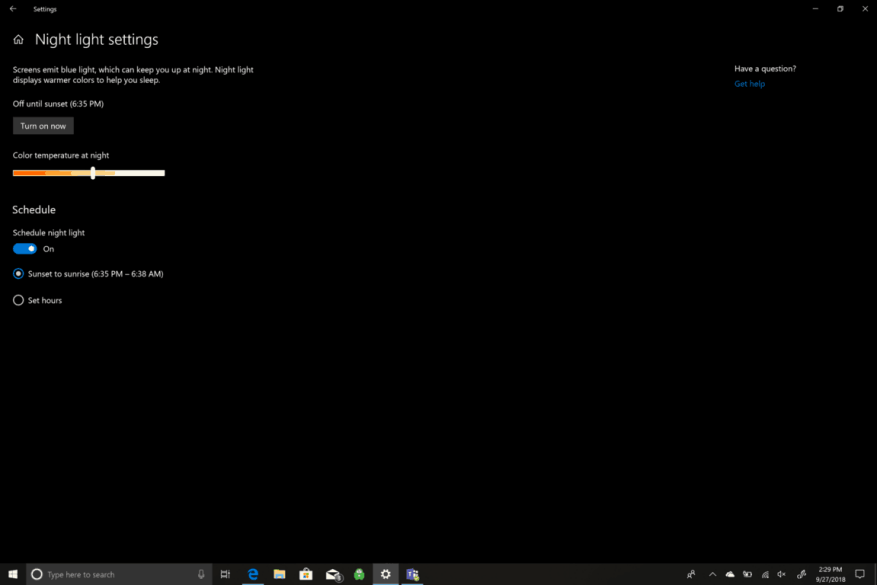Ať už používáte produkt Microsoft Surface nebo jiný počítač s Windows 10, jako je Lenovo Yoga 730 15-palcový, možná vás zajímá, jaké možnosti máte k úpravě jasu obrazovky. Existuje několik možností, jak upravit jas obrazovky pro všechny typy scénářů. Microsoft ví, že práce na počítači ve dne i v noci může namáhat váš zrak, narušovat váš spánek a mít další dlouhodobé škodlivé účinky na vaše zdraví. Pojďme se podívat na to, jaké možnosti máte k úpravě jasu obrazovky v systému Windows 10.
Klávesové zkratky
Produkty Microsoft Surface, včetně Surface Pro, Surface Book 2 nebo Surface Laptop, musíte nejprve stisknout Funkční klávesa (Fn)a poté stiskněte F1 pro snížení jasu obrazovky nebo F2 pro zvýšení jasu obrazovky. Pokud nevlastníte Surface, možná nebudete mít takové štěstí a nebudete mít vyhrazený klíč pro změnu jasu obrazovky. Na jiných počítačích se systémem Windows se mohou klávesové zkratky značně lišit v závislosti na značce a modelu. Další informace a podporu naleznete na webových stránkách výrobce vašeho počítače.
Nastavení
Všechny počítače s Windows 10 mají tuto možnost k dispozici v nastavení. Zde jsou kroky, které musíte provést, abyste mohli upravit jas obrazovky:
- Jít do Nastavení
- Jít do Systém
- Jít do Zobrazit
Odtud budete moci nastavit jas obrazovky na požadovanou úroveň (vysokou nebo nízkou) nebo vybrat možnost automaticky změnit jas obrazovky při změně osvětlení. Automatická změna jasu obrazovky na základě osvětlení na pozadí je skvělá, ale toto nastavení obvykle upřednostňuje jasnější nastavení jasu obrazovky, což negativně ovlivní výdrž baterie počítače se systémem Windows 10.
Noční světlo
Další možností na vašem displeji je noční světlo. Noční světlo mění jas obrazovky, když používáte počítač po západu slunce. Noční světlo vám může pomoci usnout tím, že v noci zobrazuje teplejší barvy. Pokud půjdete do Noční světlonastavení, můžete změnit teplotu barev v noci na nastavení, které je příjemné pro vaše oči. Můžete také naplánovat, kdy se noční světlo zapíná a vypíná. Ve výchozím nastavení noční světlo začíná při západu slunce a končí při východu slunce. Časy východu a západu slunce jsou detekovány automaticky na základě vaší polohy.
Další nastavení
Další možnosti nastavení pod Zobrazit zahrnovat změnu barevného profilu vašeho počítače se systémem Windows na jeden z nich Vylepšené nebo sRGB. S vybraným barevným profilem není spojena žádná další výdrž baterie. Vylepšené je tam být vizuálně příjemný, zatímco sRGB (standard Red Green Blue) je průmyslový standard vytvořený společnostmi Microsoft a HP v roce 1996. sRGB se používá jako barevný standard na všech počítačích se systémem Windows, tiskárnách a webových stránkách. Použitím sRGB je vyžadován, pokud provádíte profesionální úpravy fotografií.
Mezi další dostupná nastavení patří možnost změnit velikost textu, aplikací a dalších položek změnou měřítka a rozvržení displeje vašeho počítače. K dispozici je také rozlišení, orientace obrazovky a možnost připojení k bezdrátovému displeji. Někdy mají výrobci OEM k dispozici další software pro kalibraci jasu obrazovky, takže by mohlo být moudré zkontrolovat další podporu na jejich webových stránkách.
FAQ
Jak nastavím jas obrazovky?
Jas můžete upravit také ručně pomocí Centra nastavení mobilních zařízení systému Windows. Chcete-li se k tomu dostat, stiskněte Win + X a klikněte na Centrum mobility . Zde můžete pomocí posuvníku Jas displeje upravit jas obrazovky. 4. Upravte jas v ovládacím panelu ovladače zobrazení
Jak ztlumím nebo zesvětlím obrazovku iPhonu?
Chcete-li obrazovku iPhonu ztlumit nebo zesvětlit, proveďte jednu z následujících akcí: Otevřete Ovládací centrum a přetáhněte . Přejděte do Nastavení > Displej a jas a přetáhněte posuvník. iPhone upravuje jas obrazovky podle aktuálních světelných podmínek pomocí vestavěného senzoru okolního světla. Přejděte do Nastavení > Usnadnění.
Jak upravit jas v systému Windows 10 pomocí rychlých akcí?
Jak upravit jas v systému Windows 10 pomocí rychlých akcí. Ke změně jasu lze také použít Rychlé akce v Centru akcí. Pomocí klávesové zkratky Windows + A otevřete Centrum akcí a odkryjte posuvník jasu ve spodní části okna. Změňte jas pomocí Rychlé akce.
Co to znamená snížit jas obrazovky v systému Windows 10?
Snížením jasu obrazovky se sníží spotřeba energie a zvýší se autonomie vašeho zařízení. U notebooků a tabletů má Windows 10 nastavení, které mění jas vašeho displeje podle režimu napájení, který používáte.
Jak upravím jas svého centra mobility?
Klikněte na Upravit běžně používaná nastavení mobility. V okně Centra mobility upravte posuvník jasu. Otevřete panel Charms. Vyberte ovládací tlačítko Nastavení. Vyberte ikonu jasu. Pohybujte posuvníkem nahoru a dolů pomocí myši nebo stisknutím kláves se šipkami nahoru a dolů na klávesnici.
Jak upravím jas v terminálu Ubuntu?
Mnoho správců oken v systému Linux nabízí ovládání jasu na panelu nastavení. Například na systémech Ubuntu se správcem oken Unity: Klikněte na ikonu vpravo na liště nabídek. Vyberte Nastavení systému. Vyberte Jas a zámek. Upravte posuvník jasu.
Jak změnit jas obrazovky v systému Windows 10?
Krok 1: Klikněte na nabídku Start (ikona Windows) Krok 3: Otevřete Systém a poté klikněte na Zobrazení Krok 4: Přímo pod Brightness and Color použijte posuvník pro nastavení jasu obrazovky na úroveň, která vám vyhovuje. Posunutím doleva snížíte jas obrazovky a doprava jej zvýšíte.
Proč mám Windows 10 tak nízký jas obrazovky?
DŮLEŽITÉ: Windows 10 může automaticky změnit ručně nastavený jas obrazovky, pokud je povolena funkce automatického nebo adaptivního jasu. Ujistěte se, že je v počítači vypnutý automatický nebo adaptivní jas.Naštěstí Microsoft přidal do centra akcí posuvník jasu, pomocí kterého můžete rychle upravit jas obrazovky.
Jak upravit jas obrazovky v systému Windows 10?
Jak upravit jas obrazovky Windows 10 1 Klepněte na nabídku Start systému Windows. 2 Klepněte na ikonu ozubeného kola. 3 Klepněte na položku Systém. 4 Pomocí posuvníku upravte jas obrazovky. Vidět víc….
Jak mohu zvýšit jas nebo ztlumení obrazovky?
Obrazovka by měla být mnohem slabší než dříve. Nastavení jasu v Ovládacím centru stále funguje, takže můžete obrazovku trochu rozjasnit nebo dokonce ztlumit. Pokud úplně snížíte jas, když je zapnutá možnost Nízké osvětlení, obrazovka se zobrazí téměř úplně černá.
Jak upravit jas obrazovky na iPhone?
Přejděte do Nastavení > Displej a jas a přetáhněte posuvník. iPhone upravuje jas obrazovky podle aktuálních světelných podmínek pomocí vestavěného senzoru okolního světla. Přejděte do Nastavení > Usnadnění.
Jak ztmavit obrazovku vašeho iPhone?
Podívejte se na naši pokročilou možnost, jak ztmavit obrazovku vašeho iPhone zdarma! Otevřete Nastavení. Klepněte na Usnadnění. Klepněte na Zoom. Povolte režim přiblížení. V nabídce Lupa budete muset změnit několik nastavení.
Jak mohu ztlumit obrazovku svého iPhone v noci?
Existuje snadný způsob, jak ztlumit obrazovku vašeho iPhonu ještě tmavší, než je jeho nejnižší nastavení jasu, a je ideální pro čtení v noci Nejprve přejděte do aplikace Nastavení. Klepněte na Obecné. Přejděte dolů a klikněte na Usnadnění. Klikněte na Zoom. V nastavení přiblížení se ujistěte, že je povoleno přiblížení, a zkontrolujte, zda je oblast přiblížení nastavena na „Přiblížení na celou obrazovku“.
Jak upravím jas v systému Windows 10?
Pokud chcete rychlý způsob, jak upravit jas v systému Windows 10, místo abyste se pohrávali s obrazovkami nabídek, můžete použít dvě rychlé zkratky. Jas můžete rychle upravit pomocí ikony Centra akcí na hlavním panelu (nebo stiskněte Win + A .)
Jak snížit jas obrazovky a zlepšit tak výdrž baterie v systému Windows?
Windows 10 má funkci, která umožňuje snížit jas obrazovky, když je výdrž baterie na/pod určitým procentem. Chcete-li to provést, postupujte podle následujících kroků: Krok 1: Klepněte na Start, Nastavení a poté na Systém. Nebo jednoduše stiskněte a podržte Win + I.